
Если вы не хотите использовать MSI Drivers Update Utility 2.4 и собираетесь удалить ее, возможно, возникнут некоторые проблемы. Например, «Не могли бы вы удалить его полностью?» "Получаете ли вы какие-либо странные ошибки при его удалении?" «Не удается ли загрузить и установить обновленную версию или другие программы после удаления утилиты обновления драйверов MSI?» По некоторым причинам многие пользователи компьютеров не могли полностью удалить программы.
Как известно, если некоторые файлы компонентов программы все еще остаются и сохраняются в системе, это означает, что эта программа не была полностью удалена. Эти оставшиеся компоненты или файлы замедляют работу вашего компьютера и системы и приводят ко многим проблемам с вашим компьютером. Тогда это повлияет на вашу загрузку или установку других программ в будущем. Поэтому здесь несколько способов полного удаления утилиты обновления драйверов MSI перечислены ниже:
Если вы используете компьютер с Windows 10/8/7 / XP / Vista, Windows Установка и удаление программ позволит вам легко и просто удалить утилиту обновления драйверов MSI.
Шаг 1 Нажмите меню «Пуск» и найдите панель управления.
Шаг 2 После нажатия панели управления вы можете найти утилиту обновления драйверов MSI и нажать кнопку «Изменить / Удалить», чтобы удалить эту программу.
Шаг 3 Следуйте инструкциям по удалению и удалите программу.
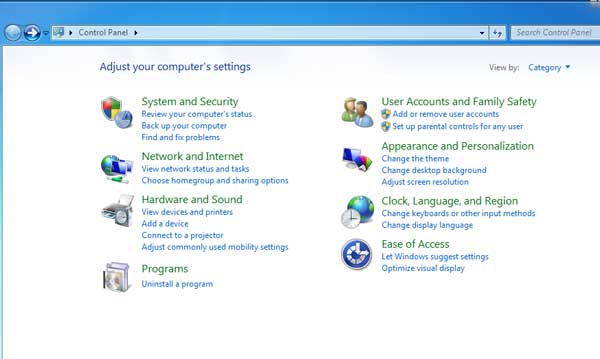
Не пропустите: как мне Создать и использовать мой диск восстановления Lenovo
Помимо удаления из описанного выше метода, вы также можете удалить эту программу MSI Drivers с помощью встроенного деинсталлятора Windows.
Шаг 1 Нажмите меню Пуск и найдите все программы, перемещая мышь.
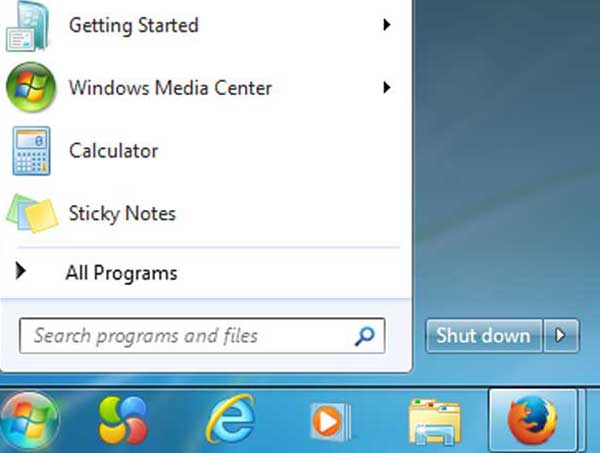
Шаг 2 Найдите папку «Утилита обновления драйверов MSI» и щелкните ее «Удалить».
Шаг 3 Следуйте этой программе установки и удалите эту Программу.
Здесь, чтобы запустить его деинсталлятор, вы также можете сделать так:
Шаг 1 Перейдите в папку, где установлена программа.
Шаг 2 Найдите его деинсталлятор, который обычно называется unins000.exe или деинсталлируйте. исполняемый.
Шаг 3 Дважды щелкните его деинсталлятор и следуйте ему, чтобы удалить эту программу.
Помните, что как установка и удаление программ Windows, так и встроенный деинсталлятор могут удалять только основные исполняемые файлы программы, но не все программные файлы и компоненты. Некоторые недействительные файлы могут быть оставлены в системном реестре и папках. Чтобы полностью удалить утилиту обновления драйверов MSI, вам нужно избавиться от этих остатков, иначе она замедлит работу вашего ПК и заблокирует установку других несовместимых программ.
Чтобы полностью удалить его файлы, выполните следующие действия:
Шаг 1 Запустите редактор реестра.
Шаг 2 Найдите и удалите все записи реестра программы в HKEY_CURRENT_USER \ Software, HKEY_LOCAL_MACHINE \ SOFTWARE и HKEY_LOCAL_MACHINE \ Software \ Microsoft \ Windows \ CurrentVersion \ Run \, например, пользовательский интерфейс.
Шаг 3 Найдите и удалите все файлы программы в системных папках C: \ Program Files \, C: \ Document and Settings \ All Users \ Данные приложения \ и C: \ Documents and Settings \% USER% \ Application Data \.
Но вы должны заметить, что мы только что порекомендовали вам сделать это в сопровождении опытных пользователей компьютера. Потому что, если вы удалите одну запись реестра по ошибке, это приведет к серьезным проблемам, даже сбоям системы.
Помимо этих двух способов, есть еще один метод для вас. То есть выбрать сторонние приложения, чтобы полностью удалить программу обновления драйверов MSI. Как и Perfect Uninstaller, такие сторонние приложения могут автоматически помочь вам полностью удалить ненужные программы. Если вы не можете найти программу в Windows «Установка и удаление программ» встроенного деинсталлятора, выбор стороннего производителя может сэкономить ваше время и решить вашу проблему.
Что такое обновление драйверов MSI?
Утилита обновления драйверов MSI - это приложение для Windows для сканирования компьютеров и устройств MSI с целью обновления их драйверов и повышения их производительности. Он работает, собирая информацию о драйвере и оборудовании системы, и использует Интернет для поиска новых и лучших версий в базе данных драйверов. Это приложение поддерживает системы MSI в актуальном состоянии, поскольку оно определяет, какие обновления драйверов подходят для сканируемого компьютера, а затем в первую очередь помогает выбрать, заменять их или нет.
Как проверить обновления драйверов MSI на компьютере?
Вы можете перейти на официальную страницу MSI, чтобы увидеть последнюю версию драйвера MSI. Они будут загружать последние версии драйверов в Интернете, и вы можете загрузить и обновить их вручную.
Что произойдет, если вы удалите обновление драйверов MSI?
Это не повлияет на производительность вашего компьютера, если вы удалите обновление драйверов MSI на компьютере. Иногда при удалении обновления драйверов MSI возникают некоторые возможные проблемы. Возможно, у вас недостаточно прав для удаления обновления драйверов MSI; файл, необходимый для завершения удаления, не может быть запущен; не все файлы были успешно удалены и многое другое.
Есть ли утилита обновления драйверов?
LIVE UPDATE 6 - это приложение для системы MSI для сканирования и загрузки последних версий драйверов, BIOS и утилит. С ним вам не нужно искать драйверы на определенной веб-странице MSI, и он автоматически загрузит соответствующие драйверы.